Endpoint Create Permission Token for a User (One Table)
Name
create_token
Description
Create a new user which you can later use to create permission set and obtain resource token. [API reference]
Parameters
| Parameter | Required | Options | ||||||||||
|---|---|---|---|---|---|---|---|---|---|---|---|---|
|
Name:
Label: Permission Name (e.g. read_orders) |
YES | |||||||||||
|
Name:
Label: User Name (Case-Sensitive) |
YES | |||||||||||
|
Name:
Label: PermissionMode |
YES |
|
||||||||||
|
Name:
Label: Table (Add Permission for this) |
YES | |||||||||||
|
Name:
Label: Database Name (keep blank to use default) Case-Sensitive Leave blank to use default DB set on connection screen |
||||||||||||
|
Name:
Label: ExpiresInSecond The validity period of the resource token returned by the operation. By default, a resource token is valid for one hour. To override the default, set this header with the desired validity period in seconds. The max override value is 18000, which is five hours. |
Output Columns
| Label | Data Type (SSIS) | Data Type (SQL) | Length | Description |
|---|---|---|---|---|
| Id |
DT_WSTR
|
nvarchar(4000)
|
4000 | |
| PermissionMode |
DT_WSTR
|
nvarchar(4000)
|
4000 | |
| Resource |
DT_WSTR
|
nvarchar(4000)
|
4000 | |
| Token |
DT_WSTR
|
nvarchar(4000)
|
4000 |
If the column you are looking for is missing, consider customizing Cosmos DB Connector.
Input Columns
| Label | Data Type (SSIS) | Data Type (SQL) | Length | Description | |||||||||||||||||||||||||||||||||||||||||||||||||||||||||||||||||||||||||||||||||||||||||||||||
|---|---|---|---|---|---|---|---|---|---|---|---|---|---|---|---|---|---|---|---|---|---|---|---|---|---|---|---|---|---|---|---|---|---|---|---|---|---|---|---|---|---|---|---|---|---|---|---|---|---|---|---|---|---|---|---|---|---|---|---|---|---|---|---|---|---|---|---|---|---|---|---|---|---|---|---|---|---|---|---|---|---|---|---|---|---|---|---|---|---|---|---|---|---|---|---|---|---|---|---|
| There are no Static columns defined for this endpoint. This endpoint detects columns dynamically at runtime. | |||||||||||||||||||||||||||||||||||||||||||||||||||||||||||||||||||||||||||||||||||||||||||||||||||
Examples
SSIS
Use Cosmos DB Connector in API Source or in API Destination SSIS Data Flow components to read or write data.
API Source
API Source - Cosmos DB
Connect to your Azure Cosmos DB databases to read, query, create, update, and delete documents and more!
Cosmos DB
Create Permission Token for a User (One Table)
| Required Parameters | |
|---|---|
| Permission Name (e.g. read_orders) | Fill-in the parameter... |
| User Name (Case-Sensitive) | Fill-in the parameter... |
| PermissionMode | Fill-in the parameter... |
| Table (Add Permission for this) | Fill-in the parameter... |
| Optional Parameters | |
| Database Name (keep blank to use default) Case-Sensitive | |
| ExpiresInSecond | 3600 |

API Destination
API Destination - Cosmos DB
Connect to your Azure Cosmos DB databases to read, query, create, update, and delete documents and more!
Cosmos DB
Create Permission Token for a User (One Table)
| Required Parameters | |
|---|---|
| Permission Name (e.g. read_orders) | Fill-in the parameter... |
| User Name (Case-Sensitive) | Fill-in the parameter... |
| PermissionMode | Fill-in the parameter... |
| Table (Add Permission for this) | Fill-in the parameter... |
| Optional Parameters | |
| Database Name (keep blank to use default) Case-Sensitive | |
| ExpiresInSecond | 3600 |
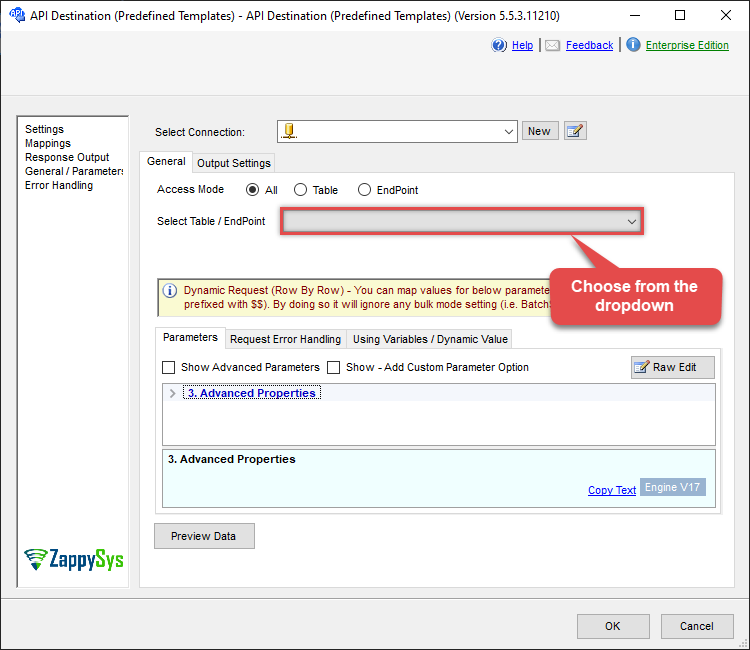
ODBC application
Use these SQL queries in your ODBC application data source:
Create permission token for a user
SELECT * FROM create_token
WITH
(
"PermissionName" = 'abcd-1234-permissionname',
"User" = 'abcd-1234-user',
"PermissionMode" = 'all',
"Table" = 'abcd-1234-table'
)SQL Server
Use these SQL queries in SQL Server after you create a data source in Data Gateway:
Create permission token for a user
DECLARE @MyQuery NVARCHAR(MAX) = 'SELECT * FROM create_token
WITH
(
"PermissionName" = ''abcd-1234-permissionname'',
"User" = ''abcd-1234-user'',
"PermissionMode" = ''all'',
"Table" = ''abcd-1234-table''
)';
EXEC (@MyQuery) AT [LS_TO_COSMOS_DB_IN_GATEWAY];